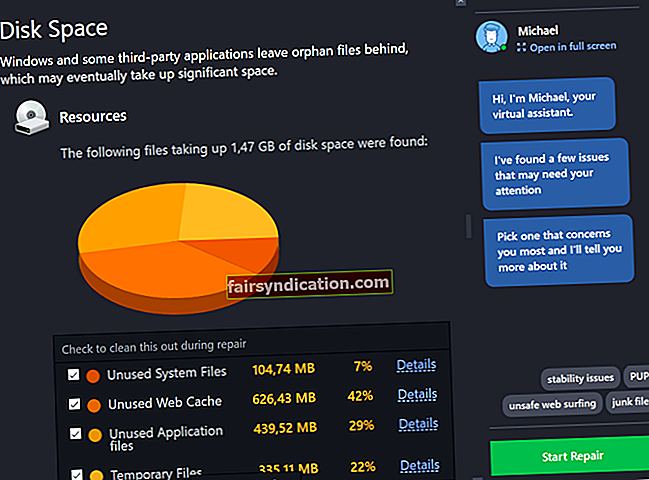మీరు పాడ్కాస్ట్లు మరియు రేడియో ప్రోగ్రామ్లను విన్నప్పుడు, మీరు ఇంట్లో అదే ధ్వని నాణ్యతను సాధించగలరా అని మీరు ఎప్పుడైనా ఆలోచిస్తున్నారా? సరే, వారు సరైన హార్డ్వేర్ సహాయంతో ఆ స్ఫుటమైన, స్పష్టమైన ఆడియోను పొందుతారు. అయినప్పటికీ, పోస్ట్-ప్రాసెసింగ్ ఫలితాలలో భారీ శాతాన్ని ప్రభావితం చేస్తుంది. సౌండ్ టెక్నీషియన్లు ఆడియోను రికార్డ్ చేసిన తర్వాత దాన్ని సవరించి, దాని నాణ్యతను మెరుగుపరుస్తారు. వారు ధ్వనిని మెరుగుపరచడానికి సెట్టింగులను ప్రత్యక్షంగా సవరించవచ్చు.
కాబట్టి, “నా కంప్యూటర్ మైక్ ధ్వనిని ఎలా మెరుగుపరచగలను?” అని మీరు అడగవచ్చు. రికార్డింగ్ స్టూడియోలు ఉపయోగించే అదే పద్ధతులను మీరు సద్వినియోగం చేసుకోవచ్చు. అయినప్పటికీ, ఎక్కువ ఖర్చు చేయకుండా PC యొక్క మైక్రోఫోన్ను ఎలా బాగా ధ్వనించాలో మీరు తెలుసుకోవాలనుకుంటే, ఈ పోస్ట్ను చదవండి. స్టూడియో ధ్వనిని నేరుగా సాధించడంలో మీకు సహాయపడే కొన్ని ఖర్చుతో కూడుకున్న పద్ధతులు మరియు ఉత్పత్తులను మేము పంచుకుంటాము.
టెక్నిక్ 1: స్టాండ్-అలోన్ మైక్రోఫోన్ ఉపయోగించడం
పోస్ట్-ప్రాసెసింగ్ మీ కంప్యూటర్ యొక్క మైక్రోఫోన్ యొక్క ధ్వని నాణ్యతను గణనీయంగా మెరుగుపరుస్తుందనేది నిజం. అయినప్పటికీ, మీరు ఆడియో మెరుగ్గా మారాలని కోరుకుంటే, మంచి ప్రారంభ స్థానం మంచి మైక్రోఫోన్ అవుతుంది. ధ్వనిని రికార్డ్ చేసేటప్పుడు, మీ ప్రాధమిక ఆందోళన శబ్దం. వాయిస్ను సమం చేయడంలో అద్భుతమైన పని చేసే ఆడియో పోస్ట్ ప్రాసెసింగ్ ప్రోగ్రామ్లు ఉన్నాయి. వారు ఫ్లాట్ ఆడియో సౌండ్ను ప్రొఫెషనల్గా కూడా చేయగలరు.
అయితే, ఈ ఆడియో ఎడిటింగ్ అనువర్తనాలు చాలా మాత్రమే చేయగలవని మీరు తెలుసుకోవాలి. వారు కొంతవరకు మాత్రమే శబ్దాన్ని వదిలించుకోగలరు. అన్నింటికంటే, మీ కంప్యూటర్లోని మైక్రోఫోన్ చిన్నది మరియు ఇది మీ పరికరం విషయంలో చాలా శబ్దాన్ని తీసుకుంటుంది. మరోవైపు, పెద్ద, స్టాండ్-ఒంటరిగా ఉన్న మైక్రోఫోన్లు తక్కువ శబ్దం చేస్తాయని మీరు ఆశించవచ్చు.
స్పెక్ట్రం యొక్క అధిక చివరలో, అద్భుతమైన నాణ్యత కలిగిన మైక్రోఫోన్లకు సాధారణంగా వందల డాలర్లు ఖర్చవుతాయి. అయితే, మీరు సులభంగా $ 30 ఖర్చు చేసే మంచి వాటిని కనుగొనవచ్చు. అవి మీ ల్యాప్టాప్లోని అంతర్నిర్మిత మైక్ కంటే మెరుగ్గా ఉంటాయి.
టెక్నిక్ 2: మీ సౌండ్ డ్రైవర్లను నవీకరించడం
మీ స్టాండ్-అలోన్ మైక్రోఫోన్ ఎంత అద్భుతంగా ఉన్నా, మీరు తప్పిపోయిన, పాడైన లేదా పాత ధ్వని డ్రైవర్లను కలిగి ఉంటే దాని సామర్థ్యాలను పెంచుకోలేరు. కాబట్టి, మీరు మీ సౌండ్ డ్రైవర్లను నవీకరించాలి. మీరు మూడు నవీకరణ పద్ధతుల నుండి ఎంచుకోవచ్చు:
- పరికర నిర్వాహికిని ఉపయోగిస్తోంది
- తయారీదారుల వెబ్సైట్ నుండి డ్రైవర్లను డౌన్లోడ్ చేస్తోంది
- ఆస్లాజిక్స్ డ్రైవర్ అప్డేటర్ను ఉపయోగించడం.
పరికర నిర్వాహికిని ఉపయోగిస్తోంది
- మీ కీబోర్డ్లో, విండోస్ కీ + ఎస్ నొక్కండి.
- శోధన పెట్టె లోపల, “పరికర నిర్వాహికి” అని టైప్ చేయండి (కోట్స్ లేవు). పరికర నిర్వాహికిని తెరవడానికి మీ కీబోర్డ్లో ఎంటర్ నొక్కండి.
- ఆడియో ఇన్పుట్లు మరియు అవుట్పుట్ల వర్గంలోని విషయాలను విస్తరించండి.
- మీ మైక్రోఫోన్ పరికరంపై కుడి-క్లిక్ చేసి, ఆపై ఎంపికల నుండి నవీకరణ డ్రైవర్ను ఎంచుకోండి.
తయారీదారుల వెబ్సైట్ నుండి డ్రైవర్లను డౌన్లోడ్ చేస్తోంది
కొన్నిసార్లు, విండోస్ స్వయంచాలకంగా తాజా డ్రైవర్ల కోసం శోధిస్తున్నప్పుడు నవీకరణ లేదా రెండింటిని కోల్పోవచ్చు. మీ కంప్యూటర్లో మీరు సరికొత్త డ్రైవర్లను ఇన్స్టాల్ చేశారని మీ సిస్టమ్ మీకు చెప్పడం సాధ్యమే. మీకు తాజా డ్రైవర్ వెర్షన్ ఉందని నిర్ధారించుకోవడానికి, మీరు ఇంకా తయారీదారు వెబ్సైట్కు వెళ్లాలి. మీరు మీ ఆపరేటింగ్ సిస్టమ్ మరియు ప్రాసెసర్కు అనుకూలంగా ఉండే సంస్కరణ కోసం శోధించాలి. మీరు సరైన డ్రైవర్ను కనుగొన్న తర్వాత, మీరు దాన్ని మీ PC లో డౌన్లోడ్ చేసి ఇన్స్టాల్ చేయాలి.
ఆస్లాజిక్స్ డ్రైవర్ అప్డేటర్ను ఉపయోగించడం
డ్రైవర్లను మాన్యువల్గా అప్డేట్ చేసే విధానం సమయం తీసుకుంటుంది మరియు ప్రమాదకరంగా ఉంటుంది. మీరు తప్పు డ్రైవర్ సంస్కరణలను ఇన్స్టాల్ చేస్తే, మీరు సిస్టమ్ అస్థిరత సమస్యలతో ముగుస్తుంది. కాబట్టి, అనుకూలమైన మరియు నమ్మదగిన పద్ధతిని ఎంచుకోవాలని మేము సిఫార్సు చేస్తున్నాము - ఆస్లాజిక్స్ డ్రైవర్ అప్డేటర్. మీరు దీన్ని సక్రియం చేసిన తర్వాత ఈ సాఫ్ట్వేర్ ప్రోగ్రామ్ మీ సిస్టమ్ మరియు ప్రాసెసర్ను స్వయంచాలకంగా గుర్తిస్తుంది. ఇది మీ కంప్యూటర్ కోసం తాజా తయారీదారు సిఫార్సు చేసిన డ్రైవర్లను కూడా కనుగొంటుంది. కాబట్టి, మీరు ఆస్లాజిక్స్ డ్రైవర్ అప్డేటర్ను ఉపయోగిస్తున్నప్పుడు తప్పులు చేయడం మరియు మీ సమయాన్ని వృథా చేయాల్సిన అవసరం లేదు.
టెక్నిక్ 3: శబ్దం తగ్గింపు
మీరు PC యొక్క మైక్రోఫోన్ ధ్వనిని ఎలా మెరుగ్గా నేర్చుకోవాలనుకుంటే, శబ్దాన్ని ఎలా తగ్గించాలో మీరు తెలుసుకోవాలి. హై-ఎండ్ మైక్రోఫోన్లు కూడా పూర్తిగా నిశ్శబ్దంగా లేవు. కాబట్టి, బాధించే నేపథ్యాన్ని తొలగించడం ద్వారా మీరు మీ ఆడియోని శుభ్రపరచాలి. దీనికి మంచి మార్గాలలో ఒకటి ఆడిషన్ మరియు ఆడాసిటీ వంటి పోస్ట్-ప్రాసెసింగ్ అనువర్తనాన్ని ఉపయోగించడం. ఇది స్పెక్ట్రల్ ఫ్రీక్వెన్సీ డిస్ప్లేని కలిగి ఉంటుంది, ఇది శబ్దాన్ని విజువలైజ్ చేస్తుంది, ప్రతి ఫ్రీక్వెన్సీ వద్ద శబ్దం స్థాయిలను చూడటానికి మిమ్మల్ని అనుమతిస్తుంది.
శబ్దం తగ్గింపును నిర్వహించడానికి వివిధ మార్గాలు ఉన్నాయి, వీటిలో శబ్దం ముద్రణతో సహా శబ్దాన్ని ఎంపిక చేస్తుంది. అయినప్పటికీ, హిస్ రిమూవర్ వంటి ఇతర ఎంపికలు ఉన్నాయి, ఇది వివిధ పౌన .పున్యాలను తగ్గించడానికి అనుమతిస్తుంది. అనుకూల శబ్దం తగ్గింపు కూడా ఉంది, దీనికి శబ్దం ముద్రణ అవసరం లేదు. ఆడిషన్ ద్వారా శబ్దాన్ని తగ్గించే దశలు ఇక్కడ ఉన్నాయి:
- మీరు చేయవలసిన మొదటి విషయం శబ్దం ముద్రణను సంగ్రహించడం. ఎఫెక్ట్స్ -> శబ్దం తగ్గింపు -> క్యాప్చర్ ఎంచుకోవడం ద్వారా మీరు దీన్ని చేయవచ్చు.
- ఇప్పుడు, ఎంపికల నుండి శబ్దం తగ్గింపు (ప్రాసెస్) ఎంచుకోండి. మీరు దీన్ని క్లిక్ చేసినప్పుడు, ఒక విండో పాపప్ అవుతుంది. ఇది శబ్దం తగ్గింపు సెట్టింగులను కాన్ఫిగర్ చేయడానికి మిమ్మల్ని అనుమతిస్తుంది.
- సాధారణంగా, మీరు డిఫాల్ట్ సెట్టింగులను ఎంచుకోవచ్చు. అయినప్పటికీ, శబ్దం అంతస్తును సర్దుబాటు చేయడానికి మీకు ఇంకా స్వేచ్ఛ ఉంది.
- మార్పులను వర్తించే ముందు, దిగువ-ఎడమ మూలలోని ప్లే బటన్ను క్లిక్ చేయడం ద్వారా ధ్వనిని పరిదృశ్యం చేయండి.
- అవుట్పుట్ శబ్దం మాత్రమే ఎంచుకోవడం ద్వారా మీరు తొలగించబోయే శబ్దాన్ని పరిదృశ్యం చేయండి. వక్రీకరణను నివారించడానికి మీరు ప్రధాన రికార్డింగ్ను శబ్దం నుండి దూరంగా ఉంచారని నిర్ధారించుకోండి.
మీరు ఆడాసిటీని ఉపయోగించి శబ్దాన్ని కూడా తగ్గించవచ్చు. మీరు ఆడియోని శుభ్రం చేయడానికి ప్రభావాల క్రింద శబ్దం తగ్గింపును ఎంచుకోవాలి. అక్కడ నుండి, మీకు శబ్దం ప్రొఫైల్ మరియు ఇతర సౌండ్ సెట్టింగులకు ప్రాప్యత ఉంటుంది. ఆడాసిటీ యొక్క శబ్దం తొలగింపు లక్షణం ఆడిషన్ వలె సమగ్రంగా లేదని గమనించాలి. అయినప్పటికీ, ఆడియోను శుభ్రపరిచే మంచి పని చేస్తుందని మీరు ఇంకా ఆశించవచ్చు.
టెక్నిక్ 4: మైక్రోఫోన్ కోసం పాప్ ఫిల్టర్ను ఉపయోగించడం
పాప్ ఫిల్టర్ సరళమైన మరియు వినయపూర్వకమైన పరికరం కావచ్చు, కానీ ఇది ఆడియో రికార్డింగ్లకు అద్భుతాలు చేస్తుంది. ఇది మీరు మైక్రోఫోన్ స్టాండ్కు అటాచ్ చేయగల షీల్డ్ లేదా స్క్రీన్. ‘పి’ మరియు ‘బి’ శబ్దాలు వంటి ‘సౌండ్ ప్లోసివ్స్’ లేదా పేలుడు హల్లులను తగ్గించడం దీని ప్రాథమిక పని. మీరు ఈ శబ్దాలతో పదాలు చెప్పినప్పుడు, మీ ఆడియో రికార్డింగ్లో మీ మైక్ యొక్క డయాఫ్రాగమ్ తీయగల గాలి విస్ఫోటనాలు ఉంటాయి. పర్యవసానంగా, మీ ఆడియో ఇన్పుట్ స్థాయి స్పైక్ అవుతుంది, ఇది మీ రికార్డింగ్లలో కనిపిస్తుంది.
మీరు ‘సౌండ్ ప్లోసివ్స్’ అని ఉచ్చరించినప్పుడు మీరు ఉత్పత్తి చేసే గాలి పేలుళ్లను పాప్ ఫిల్టర్ అడ్డుకుంటుంది. ఈ నిఫ్టీ పదార్థం విచ్ఛిన్నమై గాలి అణువులను చెదరగొట్టి, మైక్రోఫోన్ డయాఫ్రాగమ్పై వాటి ప్రభావాన్ని తగ్గిస్తుంది.
మీరు అమెజాన్ నుండి పాప్ ఫిల్టర్లను సులభంగా కొనుగోలు చేయవచ్చు మరియు వాటి ధరలు $ 10 నుండి $ 40 వరకు ఉంటాయి. అయినప్పటికీ, ఒకదాన్ని కొనడానికి మీకు సమయం మరియు బడ్జెట్ లేకపోతే, మీరు గృహోపకరణాలను ఉపయోగించి దాన్ని సృష్టించవచ్చు. మీరు ప్యాంటీహోస్ ఉపయోగించి సమర్థవంతమైన పాప్ ఫిల్టర్ చేయవచ్చు.
పాంటిహోస్తో పాప్ ఫిల్టర్ను ఎలా సృష్టించాలి
- వైర్ బట్టల హ్యాంగర్ను పొందండి, ఆపై దాన్ని సర్కిల్గా ఆకృతి చేయండి. మీరు మీ మైక్రోఫోన్ స్టాండ్కు అటాచ్ చేయగల హ్యాండిల్ను వదిలివేసినట్లు నిర్ధారించుకోండి.
- తొడ వద్ద ప్యాంటీహోస్ కాళ్ళను కత్తిరించండి.
- ఫాబ్రిక్ లోకి లూప్ చొప్పించండి.
- ఫాబ్రిక్ను వైర్ మీద కట్టడం ద్వారా భద్రపరచండి.
ఆన్లైన్లో ఇతర ట్యుటోరియల్స్ ఉన్నాయి, ఇవి ఇంట్లో పాప్ ఫిల్టర్ను ఎలా సృష్టించాలో మీకు చూపుతాయి. కొన్నింటికి ఎంబ్రాయిడరీ లూప్ వంటి సాధనాలు అవసరమవుతాయి, మరికొందరు ప్రింటింగ్ కాగితం మరియు కణజాలాలను ఉపయోగించి మీ పాప్ ఫిల్టర్ను ఎలా తయారు చేయాలో నేర్పుతారు. ఈ పదార్థం ‘సౌండ్ ప్లోసివ్స్ను’ నిరోధించకుండా, ఆడియో వక్రీకరిస్తుంది, ఇది పరధ్యానంగా మరియు అసహ్యంగా ఉంటుంది. మీరు పాప్ ఫిల్టర్ను ఉపయోగించడం ప్రారంభించిన తర్వాత, ఆడియో రికార్డింగ్లో తేడాను మీరు గమనించవచ్చు.
కంప్యూటర్ యొక్క మైక్రోఫోన్ను మెరుగుపరచడానికి మీరు ఇతర పద్ధతులను సూచించగలరా?
దిగువ చర్చలో చేరండి మరియు మీ ఆలోచనలను పంచుకోండి!